在日常工作和生活中,我们经常会遇到需要将固定格式的文本文件转换为Excel表格的情况。以下是详细的操作步骤:
一、准备工作
- 首先确定要转换的文本文件,例如“通讯录.txt”,该文件中有标题行和内容行,且每一行都由“竖线”字符(“|”)分隔。
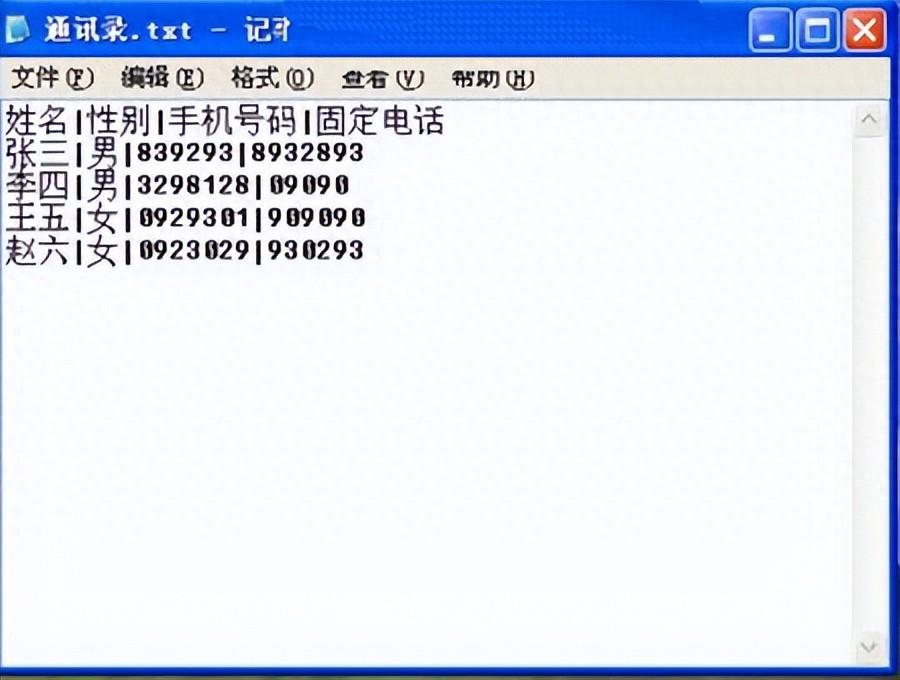
二、操作步骤
1、打开文本文件
打开 Excel,按 Ctrl o 组合键,调出“打开”对话框。
将对话框中的“文件类型”设置为“文本文件”。
在“查找范围”里导航到文本文件所在的位置,点击“通讯录.txt”文件,然后点击“打开”。
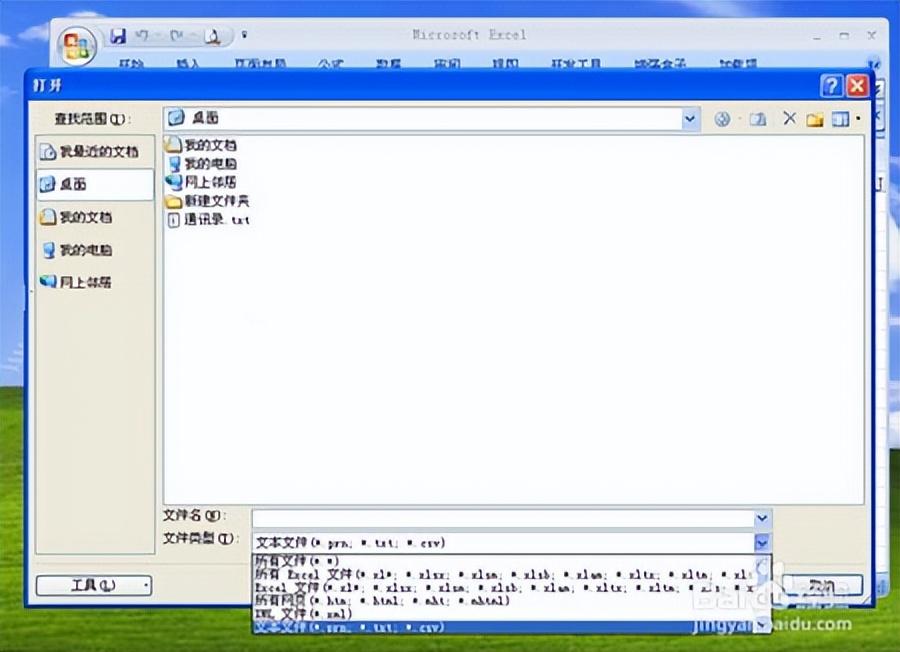
2、选择文件类型
Excel 会弹出“文本导入向导”对话框。由于“通讯录”文本文件是以“竖线”字符为分隔符号,因此在“选择最合适的文件类型”中,保持选中“分隔符号”不变,单击“下一步”
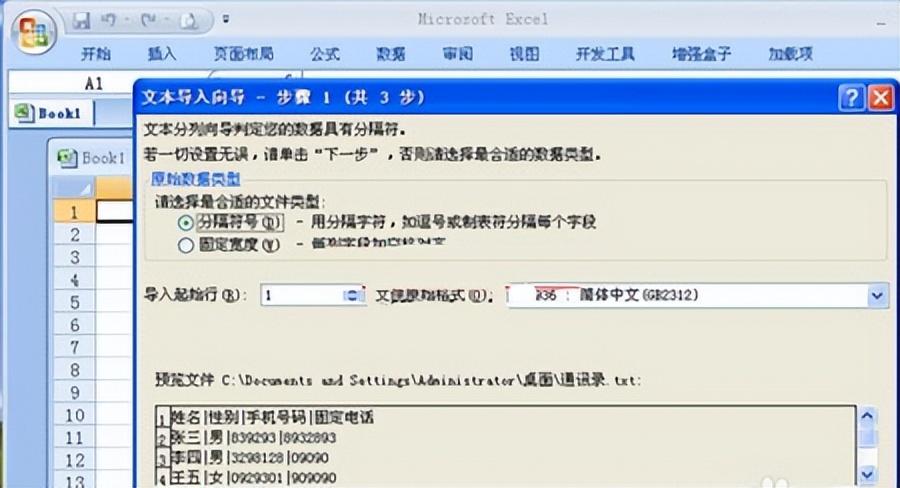
3、设置分隔符号
在“分隔符号”里,去掉“Tab 键”、“分号”、“逗号”、“空格”前面的对勾。
选中“其他”,然后在“其他”后面的文本框里,输入“竖线”字符(“|”),注意必须在英文状态下输入。
在“文本识别符号”中选择“无”。

4、设置列数据格式
点击“手机号码”那一列,在“列数据格式”中选择“文本”,以防止 Excel 把数字前面的“零”给去掉。
用同样的方法,设置“固定电话”那一列。
如果文本文件中存储了日期,在这一步骤中还可以将其指定为“日期”格式,方便转换完成之后,对这一列进行日期有关的计算。
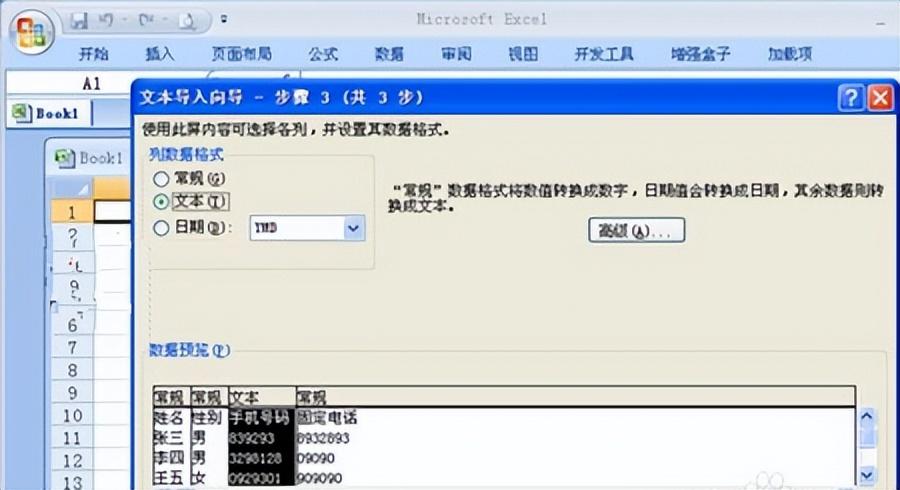
5、完成导入
点击“完成”按钮,就完成了固定格式文本文件导入 Excel 的操作。
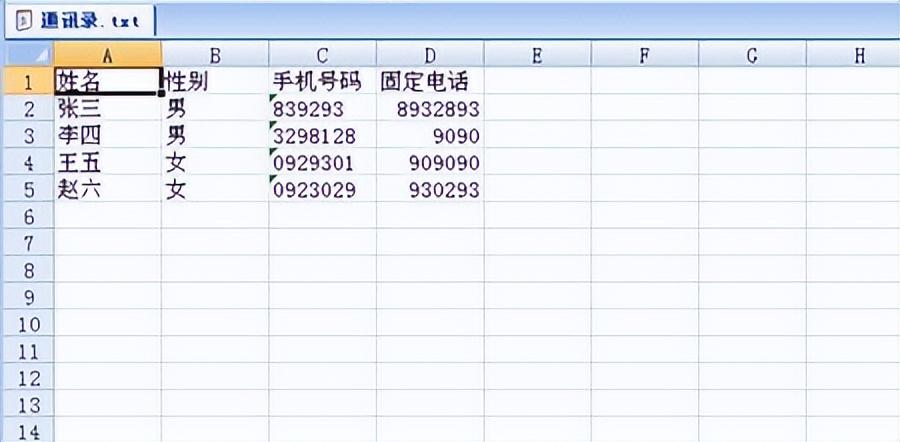
通过以上步骤,我们可以轻松地将固定格式的文本文件转换为Excel表格,提高数据处理的效率。在操作过程中,要注意正确设置分隔符号和列数据格式,以确保转换后的表格数据准确无误。


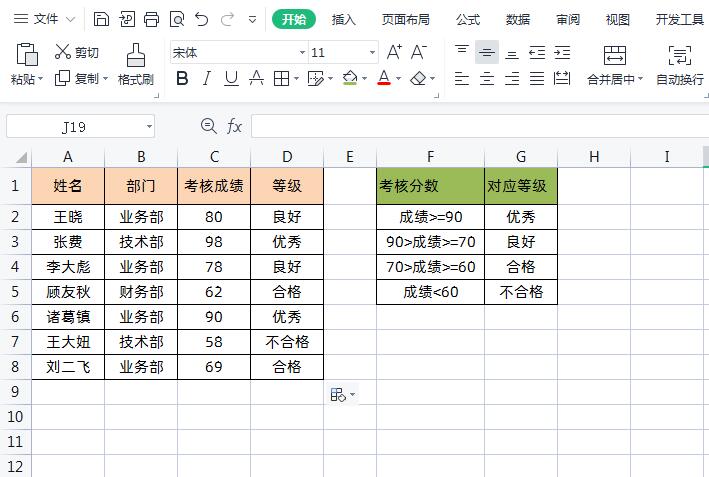
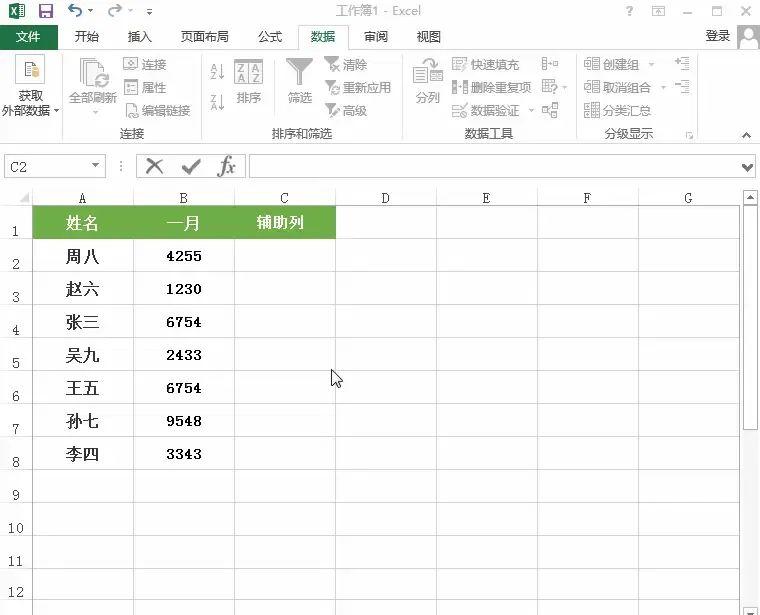

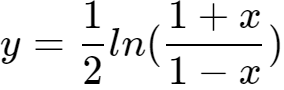
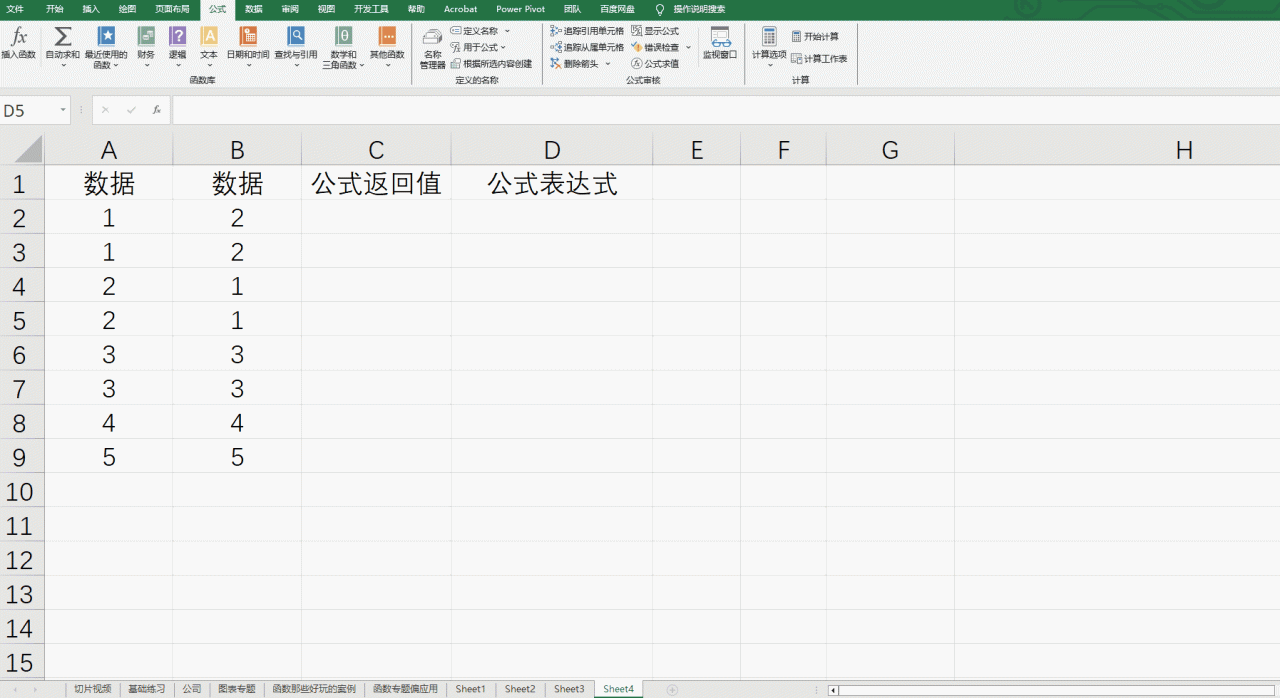
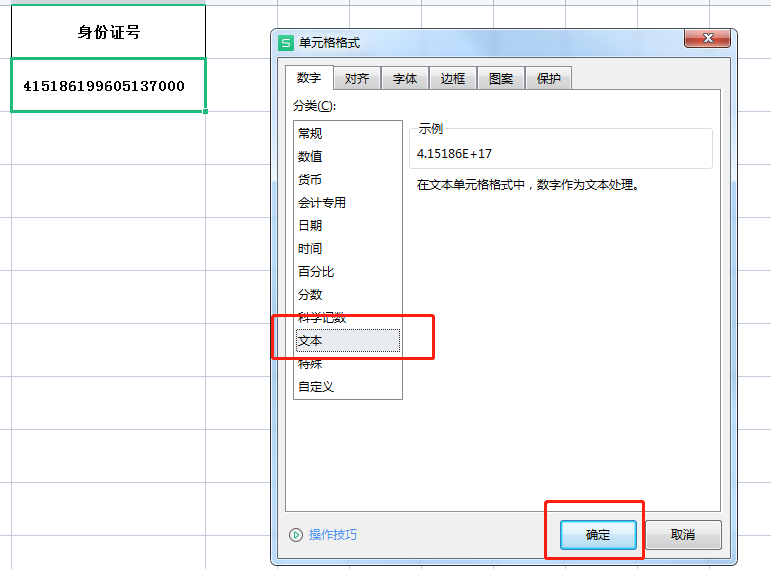
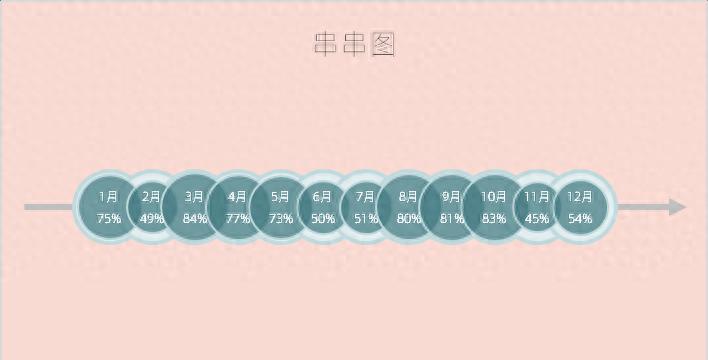
评论 (0)